ສາລະບານ
ຖ້າທ່ານເປັນຜູ້ໃຊ້ອີເມລ໌ເລື້ອຍໆ, ທ່ານອາດຈະເຄີຍເຫັນເມລຈາກເພື່ອນຮ່ວມງານ, ເພື່ອນຮ່ວມງານ, ຫມູ່ເພື່ອນ, ຫຼືຄອບຄົວທີ່ມີລາຍເຊັນໃນຕອນທ້າຍ. ມັນອາດຈະໃຫ້ຊື່, ເບີໂທລະສັບ, ຊື່ວຽກ, ແລະຂໍ້ມູນທີ່ກ່ຽວຂ້ອງອື່ນໆຂອງເຂົາເຈົ້າ. ລາຍເຊັນສາມາດເຮັດໃຫ້ອີເມວເບິ່ງເປັນມືອາຊີບທີ່ສຸດ.
ໃນຂະນະທີ່ການສື່ສານທາງອີເລັກໂທຣນິກສ່ວນໃຫຍ່ໃນປັດຈຸບັນຢູ່ໃນຮູບແບບການສົ່ງຂໍ້ຄວາມທັນທີ, ການສົ່ງຂໍ້ຄວາມ, ການແຊັດຜ່ານວິດີໂອ ຫຼືສື່ສັງຄົມ, ອີເມວຍັງຖືກໃຊ້ຢ່າງກວ້າງຂວາງໃນໂລກທຸລະກິດ. ດ້ວຍເຫດນີ້, ມັນເປັນສິ່ງ ສຳ ຄັນທີ່ຈະມີເຄື່ອງ ໝາຍ ທີ່ມີລັກສະນະເປັນມືອາຊີບທີ່ໂດດເດັ່ນແລະໃຫ້ຄົນອື່ນຮູ້ວ່າພວກເຂົາຕິດຕໍ່ສື່ສານກັບໃຜ.

ທ່ານເປັນຜູ້ໃຊ້ Outlook ບໍ? ການສ້າງລາຍເຊັນອີເມວໃນ Microsoft Outlook ແມ່ນງ່າຍດາຍຫຼາຍ; ມັນສາມາດເຮັດໄດ້ພຽງແຕ່ສອງສາມນາທີ.
ຖ້າທ່ານມີແລ້ວ, ແລະທ່ານລືມວິທີປ່ຽນມັນ, ພວກເຮົາຈະສະແດງໃຫ້ທ່ານເຫັນວິທີ. ມາເບິ່ງວິທີເພີ່ມ ຫຼືແກ້ໄຂລາຍເຊັນອີເມວຂອງເຈົ້າ. ຫຼັງຈາກນັ້ນ, ພວກເຮົາໄດ້ລວມເອົາບາງບັນທຶກກ່ຽວກັບວິທີການເຮັດໃຫ້ມັນເບິ່ງເປັນມືອາຊີບ.
ເພີ່ມລາຍເຊັນໃນ Microsoft Outlook
ການເພີ່ມລາຍເຊັນໃນ Outlook ແມ່ນຂະບວນການທີ່ກົງໄປກົງມາ. ພວກເຮົາຈະເຮັດອັນນີ້ຢູ່ໃນເວີຊັນເວັບຂອງ Outlook, ແຕ່ມັນກໍ່ສາມາດເຮັດໄດ້ໂດຍໃຊ້ຂັ້ນຕອນເກືອບຄືກັນພາຍໃນແອັບຯ Outlook. ພາບໜ້າຈໍໃນບົດຄວາມນີ້ແມ່ນມາຈາກເວີຊັນເວັບຂອງ Outlook.
ຂັ້ນຕອນທີ 1: ເຂົ້າສູ່ລະບົບ Microsoft Outlook
ເຂົ້າສູ່ລະບົບ Microsoft Outlook.
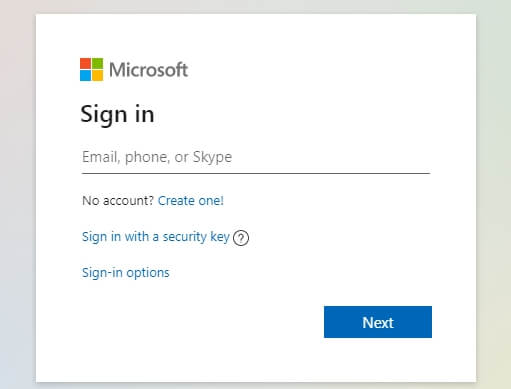
ຂັ້ນຕອນທີ 2 : ເປີດການຕັ້ງຄ່າ Outlook
ເປີດການຕັ້ງຄ່າບັນຊີຂອງທ່ານ. ເຮັດອັນນີ້ໂດຍການຄລິກໃສ່ໄອຄອນການຕັ້ງຄ່າໃນມຸມຂວາເທິງຂອງຕົວທ່ອງເວັບຂອງທ່ານ.

ຂັ້ນຕອນທີ 3: ໃຫ້ຄລິກໃສ່ "ເບິ່ງການຕັ້ງຄ່າ Outlook ທັງຫມົດ"

ຂັ້ນຕອນທີ 4: ໃຫ້ຄລິກໃສ່ອີເມລ – ຂຽນແລະຕອບ
ໃນເມນູການຕັ້ງຄ່າ, ໃຫ້ຄລິກໃສ່ "Mail" ແລະຫຼັງຈາກນັ້ນ "ຂຽນແລະຕອບ". ຢູ່ເທິງສຸດຂອງປ່ອງຢ້ຽມທາງດ້ານຂວາຂອງຫນ້າຈໍ, ທ່ານຄວນເຫັນພາກສ່ວນ "ລາຍເຊັນອີເມລ໌" ທັນທີ. ສິ່ງທີ່ທ່ານຕ້ອງການສະແດງຢູ່ໃນລາຍເຊັນຂອງເຈົ້າ. ເບິ່ງພາກສ່ວນລຸ່ມນີ້ກ່ຽວກັບວິທີເຮັດໃຫ້ແນ່ໃຈວ່າຂອງທ່ານເບິ່ງເປັນມືອາຊີບ.

ທ່ານສາມາດປ່ຽນຟອນ ແລະໃຊ້ຕົວເລືອກການຈັດຮູບແບບຂໍ້ຄວາມມາດຕະຖານອື່ນໆ. ມັນຍັງສາມາດເພີ່ມຮູບພາບໄດ້ຖ້າທ່ານຕ້ອງການ.
ຂັ້ນຕອນທີ 6: ເລືອກຕົວເລືອກ
ເລືອກຕົວເລືອກເພື່ອກໍານົດເວລາທີ່ລາຍເຊັນຄວນຖືກນໍາໃຊ້. ມັນສາມາດຖືກລວມເຂົ້າໃນຂໍ້ຄວາມແລະຂໍ້ຄວາມໃຫມ່ທີ່ທ່ານຕອບກັບຫຼືສົ່ງຕໍ່.

ຂັ້ນຕອນທີ 7: ບັນທຶກການປ່ຽນແປງຂອງທ່ານ
ຢ່າລືມຄລິກໃສ່ປຸ່ມ “ບັນທຶກ” ໃນ ມຸມຂວາລຸ່ມ. ເມື່ອທ່ານປະຫຍັດ, ທ່ານສໍາເລັດ; ທ່ານຄວນມີລາຍເຊັນທີ່ມີລັກສະນະເປັນມືອາຊີບໃນອີເມວຂອງທ່ານ.

ອັບເດດລາຍເຊັນ Microsoft Outlook ຂອງທ່ານ
ຖ້າທ່ານບໍ່ພໍໃຈກັບຮູບແບບລາຍເຊັນໃໝ່ຂອງທ່ານ, ບໍ່ຕ້ອງເປັນຫ່ວງ. ມັນງ່າຍທີ່ຈະແກ້ໄຂມັນ. ມັນຍັງເປັນເລື່ອງປົກກະຕິທີ່ຈະຕ້ອງປ່ຽນແປງເມື່ອຂໍ້ມູນການຕິດຕໍ່ປ່ຽນແປງ, ທ່ານໄດ້ຮັບຊື່ວຽກໃຫມ່, ຫຼືທ່ານພຽງແຕ່ຕ້ອງການແປງ.ມັນຂຶ້ນເລັກນ້ອຍ.
ເພື່ອອັບເດດມັນ, ພຽງແຕ່ເຮັດຕາມຂັ້ນຕອນດຽວກັນກັບທີ່ໃຊ້ເພື່ອສ້າງອັນໃໝ່. ເມື່ອທ່ານໄປເຖິງພາກລາຍເຊັນຂອງການຕັ້ງຄ່າ (ຂັ້ນຕອນທີ 4), ໃຫ້ຄລິກໃສ່ປ່ອງຢ້ຽມຂໍ້ຄວາມຢູ່ເບື້ອງຂວາ, ຫຼັງຈາກນັ້ນແກ້ໄຂປ່ອງຂໍ້ຄວາມເພື່ອເບິ່ງວິທີທີ່ທ່ານຕ້ອງການ. ມັນງ່າຍດາຍນັ້ນ. ຢ່າລືມບັນທຶກການຕັ້ງຄ່າຂອງທ່ານ.
ວິທີການເຮັດໃຫ້ລາຍເຊັນຂອງ Outlook ຂອງທ່ານເບິ່ງເປັນມືອາຊີບ
ມີຫຼາຍວິທີເພື່ອຮັບປະກັນລາຍເຊັນອີເມລ໌ຂອງທ່ານເບິ່ງຄືວ່າເປັນມືອາຊີບ. ບູລິມະສິດອັນດັບຕົ້ນຂອງເຈົ້າ: ປະກອບມີຊື່ເຕັມຂອງເຈົ້າຕາມດ້ວຍວຽກ ຫຼືຕຳແໜ່ງຂອງເຈົ້າ, ຈາກນັ້ນຂໍ້ມູນການຕິດຕໍ່. ຕໍ່ໄປນີ້ແມ່ນລາຍການທີ່ຈະເພີ່ມມູນຄ່າຫຼາຍທີ່ສຸດ.
1. ຊື່
ທ່ານອາດຈະຕ້ອງການໃຊ້ຊື່ຢ່າງເປັນທາງການຂອງທ່ານ. ອອກຈາກຊື່ຫຼິ້ນ ຫຼືຊື່ຫຍໍ້ໆ ເວັ້ນເສຍແຕ່ວ່າເຈົ້າມີສະພາບແວດລ້ອມໃນການເຮັດວຽກ ຫຼືລູກຄ້າທີ່ເປັນແບບສະບາຍກວ່າ. ເຄີຍເຮັດວຽກກັບທ່ານໃນອະດີດ.
3. ຊື່ບໍລິສັດ
ຖ້າທ່ານເຮັດວຽກໃຫ້ບໍລິສັດ, ຜູ້ຮັບຈະຕ້ອງຮູ້ຈັກຊື່ຂອງມັນ. ຖ້າທ່ານບໍ່ໄດ້ເຮັດວຽກສໍາລັບບໍລິສັດ, ທ່ານອາດຈະໃສ່ບາງສິ່ງບາງຢ່າງເຊັ່ນ "ຜູ້ຮັບເຫມົາເອກະລາດ" ຫຼື "ຜູ້ພັດທະນາອິດສະຫຼະ." ເຈົ້າອາດຈະປ່ອຍສ່ວນນີ້ອອກຫາກເຈົ້າບໍ່ໄດ້ເປັນຕົວແທນຂອງບໍລິສັດ.
ເມື່ອເພີ່ມຂໍ້ມູນບໍລິສັດ, ເຈົ້າອາດຈະພິຈາລະນາເພີ່ມໂລໂກ້ບໍລິສັດຂອງເຈົ້າ. ກວດເບິ່ງກັບບໍລິສັດຂອງທ່ານກ່ອນເພື່ອເບິ່ງວ່າພວກເຂົາມີສິ່ງສະເພາະທີ່ເຂົາເຈົ້າຕ້ອງການໃຫ້ທ່ານປະກອບ.
4. ການຢັ້ງຢືນ
ທ່ານອາດຈະບອກລາຍຊື່ການຢັ້ງຢືນທີ່ທ່ານ ຫຼືບໍລິສັດຂອງທ່ານມີ. ການຢັ້ງຢືນອາດຈະມາພ້ອມກັບໂລໂກ້ ຫຼືສັນຍາລັກທີ່ສາມາດເພີ່ມໄດ້ເຊັ່ນກັນ.
5. ຂໍ້ມູນການຕິດຕໍ່
ນີ້ອາດຈະເປັນສ່ວນທີ່ສໍາຄັນທີ່ສຸດ. ສະໜອງວິທີທາງເລືອກໃຫ້ຜູ້ອື່ນຕິດຕໍ່ກັບທ່ານ. ເພີ່ມເບີໂທລະສັບຂອງທ່ານ, ເວັບໄຊທ໌ທຸລະກິດຂອງທ່ານ, ຫຼືວິທີການອື່ນໆທີ່ທ່ານອາດຈະມີ. ທ່ານອາດຈະລວມເອົາທີ່ຢູ່ອີເມວຂອງທ່ານເຖິງແມ່ນວ່າມັນຈະຢູ່ໃນຂໍ້ຄວາມຢູ່ໃນສ່ວນ "ຈາກ". ມັນບໍ່ເຈັບປວດທີ່ຈະມີມັນຢູ່ທີ່ນັ້ນບ່ອນທີ່ໃຜຜູ້ຫນຶ່ງສາມາດເບິ່ງມັນໄດ້ງ່າຍແລະເຂົ້າເຖິງມັນ.
6. ສື່ສັງຄົມ
ພິຈາລະນາການເຊື່ອມໂຍງກັບບັນຊີສື່ສັງຄົມທີ່ເປັນມືອາຊີບເຊັ່ນ LinkedIn ຫຼືອື່ນໆທີ່ເປັນຕົວແທນ. ທຸລະກິດຂອງທ່ານ.
7. ຮູບ
ຮູບຂອງຕົນເອງເປັນທາງເລືອກ, ແຕ່ມັນເປັນສິ່ງທີ່ດີສໍາລັບຄົນທີ່ຈະເຫັນວ່າພວກເຂົາກໍາລັງສື່ສານກັບໃຜ. ຖ້າວັດທະນະທໍາບໍລິສັດຂອງເຈົ້າເປັນທາງການ, ໃຫ້ແນ່ໃຈວ່າໃຊ້ຮູບພາບທີ່ມີລັກສະນະມືອາຊີບ. ເພື່ອເພີ່ມຄວາມອຸດົມສົມບູນຂອງຂໍ້ຄວາມຫຼືຮູບພາບ, ແຕ່ບໍ່ມີຫຍັງຜິດພາດກັບການຮັກສາມັນງ່າຍດາຍ. ເປົ້າຫມາຍແມ່ນເພື່ອສະຫນອງຂໍ້ມູນທີ່ເພີ່ມມູນຄ່າຫຼາຍທີ່ສຸດໃຫ້ກັບຂໍ້ຄວາມຂອງທ່ານ.
ຢ່າເຮັດຫຼາຍເກີນໄປ. ຖ້າທ່ານເພີ່ມຫຼາຍເກີນໄປ, ມັນອາດຈະເບິ່ງ cluttered. ການໂຫຼດຂໍ້ມູນຫຼາຍເກີນໄປອາດເຮັດໃຫ້ຜູ້ຮັບບໍ່ສົນໃຈມັນ, ໂດຍສະເພາະຖ້າພວກເຂົາຢູ່ໃນຄວາມຮີບຮ້ອນ.ເວົ້າໃນລາຍເຊັນອີເມລ໌ຂອງພວກເຂົາ. ຂ້າພະເຈົ້າຂໍແນະນໍາໃຫ້ຕໍ່ຕ້ານນີ້ເວັ້ນເສຍແຕ່ວ່າມັນເປັນຄໍາຂວັນຫຼືຄໍາຂວັນຂອງບໍລິສັດຂອງທ່ານ. ຄໍາເວົ້າມັກຈະເປັນຄວາມຄິດເຫັນ, ທາງດ້ານການເມືອງ, ຫຼືການຂັດແຍ້ງ; ເຈົ້າອາດຈະສ່ຽງທີ່ຈະເຮັດຜິດຕໍ່ໃຜຜູ້ໜຶ່ງ. ຖ້າຄວາມປາຖະຫນາຂອງເຈົ້າຢາກເປັນມືອາຊີບ, ຄໍາເວົ້າແມ່ນບາງສິ່ງບາງຢ່າງທີ່ທ່ານຄວນຫຼີກເວັ້ນ.
ສິ່ງສຸດທ້າຍທີ່ຕ້ອງຄິດກ່ຽວກັບ: ຫຼີກເວັ້ນການເຮັດໃຫ້ລາຍເຊັນຂອງເຈົ້າລົບກວນເກີນໄປ. ທ່ານຕ້ອງການໃຫ້ມັນສັງເກດເຫັນ, ແຕ່ທ່ານກໍ່ບໍ່ຕ້ອງການໃຫ້ມັນເປັນຕາຈັບຕາທີ່ມັນໃຊ້ເວລາຫ່າງຈາກຂໍ້ຄວາມຂອງທ່ານ.
ລາຍເຊັນຄວນບອກຄົນທີ່ເຈົ້າເປັນໃຜ, ເຈົ້າເຮັດຫຍັງ, ເຈົ້າເຮັດວຽກໃຫ້ໃຜ, ຕິດຕໍ່ເຈົ້າແນວໃດ, ແລະອາດຈະເປັນເຫດຜົນທີ່ເຂົາເຈົ້າເຊື່ອໝັ້ນເຈົ້າໄດ້.
ເປັນຫຍັງເຈົ້າຈຶ່ງຕ້ອງການລາຍເຊັນອີເມວສຳລັບ Outlook
ມີບາງເຫດຜົນທີ່ດີທີ່ຈະມີ moniker ທີ່ມີຮູບແບບກ່ອນ. ໃນຂະນະທີ່ພວກມັນເບິ່ງຄືວ່າງ່າຍດາຍ, ຢ່າປະເມີນຄວາມສໍາຄັນຂອງພວກມັນ.
ດັ່ງທີ່ພວກເຮົາໄດ້ເຫັນແລ້ວ, ລາຍເຊັນອີເມລ໌ເຮັດໃຫ້ຂໍ້ຄວາມຂອງທ່ານເບິ່ງເປັນມືອາຊີບຫຼາຍຂຶ້ນ. ລາຍເຊັນສາມາດປະຫຍັດເວລາທີ່ມີຄຸນຄ່າ.
ເຖິງແມ່ນວ່າມັນເບິ່ງຄືວ່າບໍ່ຫຼາຍປານໃດ, ການສົ່ງອີເມວຫຼາຍອັນ ແລະ ການເພີ່ມຊື່ ແລະລາຍລະອຽດອື່ນໆຂອງເຈົ້າຢ່າງຕໍ່ເນື່ອງສາມາດເອົາໄປຈາກວຽກອື່ນໄດ້. ດ້ວຍຄ່າເລີ່ມຕົ້ນທີ່ສ້າງໄວ້ລ່ວງໜ້າ, ມີສິ່ງໜຶ່ງໜ້ອຍທີ່ເຈົ້າຕ້ອງເຮັດສຳລັບແຕ່ລະຂໍ້ຄວາມ.
ລາຍເຊັນຍັງຮັບປະກັນວ່າຊື່ ແລະລາຍລະອຽດອື່ນໆຂອງເຈົ້າຈະຖືກລວມຢູ່ໃນແຕ່ລະອີເມວສະເໝີ. ທ່ານຈະບໍ່ລືມທີ່ຈະເພີ່ມຂໍ້ມູນການຕິດຕໍ່ທີ່ສໍາຄັນທັງຫມົດຂອງທ່ານ. ລາຍເຊັນມາດຕະຖານເຮັດໃຫ້ຂໍ້ມູນການຕິດຕໍ່ຂອງທ່ານຄົງທີ່ເພື່ອໃຫ້ເຈົ້າຮູ້ຈັກກໍາລັງສົ່ງສິ່ງດຽວກັນກັບຜູ້ຮັບແຕ່ລະຄົນ.
ມີເຫດຜົນສຸດທ້າຍອັນໜຶ່ງ: ຜູ້ຮັບຈະຮູ້ວ່າເຂົາເຈົ້າໄດ້ຮັບຂໍ້ຄວາມຈາກໃຜ. ທີ່ຢູ່ອີເມລ໌ແມ່ນມັກຈະ jumbled ສ່ວນຂອງຊື່ຂອງພວກເຮົາລວມກັບຕົວເລກຫຼືຕົວອັກສອນອື່ນໆ.
ດັ່ງນັ້ນ, ຜູ້ທີ່ໄດ້ຮັບຂໍ້ຄວາມອາດຈະບໍ່ຮູ້ຊື່ເຕັມຂອງເຈົ້າ. ລາຍເຊັນຢ່າງເປັນທາງການຮັບປະກັນວ່າຜູ້ຮັບຮູ້ວ່າທ່ານແມ່ນໃຜ.
ຄຳສັບສຸດທ້າຍ
ລາຍເຊັນອີເມວ Outlook ຂອງທ່ານແມ່ນສ່ວນສຳຄັນຂອງການສື່ສານຂອງທ່ານ. ມັນສະຫນອງຂໍ້ມູນກ່ຽວກັບທ່ານແລະໃຫ້ຜູ້ອ່ານຂອງທ່ານປ່ຽນວິທີຕິດຕໍ່ກັບທ່ານ. ມັນປະຫຍັດເວລາໃນການພິມ ແລະສົ່ງອີເມວ ເນື່ອງຈາກທ່ານຈະບໍ່ຕ້ອງຕື່ມຂໍ້ຄວາມຊໍ້າໆຢ່າງຕໍ່ເນື່ອງ.
ເມື່ອທ່ານຕັ້ງຄ່າລາຍເຊັນ Outlook ຂອງທ່ານແລ້ວ, ໃຫ້ແນ່ໃຈວ່າຈະກວດເບິ່ງມັນເລື້ອຍໆ ແລະໃຫ້ແນ່ໃຈວ່າທ່ານຮັກສາມັນໄວ້. ມາຮອດປະຈຸບັນ ຖ້າມີຫຍັງປ່ຽນແປງ.
ຫວັງວ່າ, ບົດຄວາມນີ້ໄດ້ຊ່ວຍໃຫ້ທ່ານຕັ້ງລາຍເຊັນອີເມວແບບມືອາຊີບຂອງທ່ານໃນ Outlook. ກະລຸນາຕິດຕໍ່ຫາພວກເຮົາດ້ວຍຄຳຖາມ ຫຼືຄຳເຫັນ.

